WDCP免费服务器控制面板-切换Nginx\Apache和PHP版本一键SSL
WDCP是一个国产的老牌服务器控制面板,我在以前建站的时候有用过WDCP,总体感觉是WDCP安装起来简单,控制面板后台功能强大,特别适合需要Apache环境使用。但是后来又放弃的原因是WDCP长期不更新,频繁出现漏洞,让人担惊受怕。
之前我在新版BT.cn宝塔VPS主机面板的文章就提到过国内做免费服务器面板的,普遍遇到的问题就是收费。AMH就是一个典型的例子,不收费做服务器的团队无以为继,可是一旦转为收费又会遇到“无人问津”的尴尬,所以国内很难有像国外那样一直维护下去的面板。
好在WDCP团队这几年又开始不断地更新了,服务器面板也加入了不少的功能,例如支持PHP 7.0,可以自由切换Apache和Nginx,现在又可以在服务器面板后台一键开通激活letsencrypt证书了,总体而言WDCP面板和BT.cn宝塔面板是走得越来越“近”了,大家在用VPS建站时又多了一项选择了。
本篇文章就来分享一下WDCP面板的安装与使用体验,更多的服务器面板可以在我之前建了一个专题页面:服务器控制面板榜单 找到。其实,如果仅仅是个人使用,还是推荐使用Oneinstack、LNMP这类的命令工具,安全又可自由编译:
- OneinStack一键安装脚本-轻松部署Let’s Encrypt证书配置Https站点
- Linux VPS建站工具LNMP 1.4安装与使用-SSL自动配置续期和多版本PHP支持
- 新版BT.cn宝塔VPS主机面板建站使用体验-清爽傻瓜式操作功能全面
感谢Dwigh提醒,如果你发现WDCP后台没有推送更新,需要手动修改脚本里的ver为最新版本号 运行就能手动更新到你想要的版本号了:
脚本:
http://down.wdlinux.cn/in/install_v3.sh
或者
wget http://wdcp3.wdlinux.cn/down/update.sh
PS:2018年1月15日更新,这里还有一个基于OpenLiteSpeed的服务器控制面板,有WHMCS插件,经过测试并发和性能都非常不错:CyberPanel免费服务器面板安装与使用-基于OpenLiteSpeed一键SSL。
一、WDCP面板安装方法
官网:
- http://www.wdlinux.cn/wdcp/
wdcp_v3 支持wdOS/CentOS5.x/6.x/7.x,支持组件zend,memcache,rewrite,pdo_mysql,mysqli等。安装方法如下:
源码安装(s-s-h登录服务器,执行如下操作即可,需root用户身份安装)
wget http://dl.wdlinux.cn/lanmp_laster.tar.gz
tar zxvf lanmp_laster.tar.gz
sh lanmp.sh
默认安装的是Apache+Nginx,如果你只想使用其中的一个,你可以在WDCP后台进行切换:
默认安装软件版本为:
nginx-1.8.1
apache-2.2.31
mysql-5.5.54
php-5.5.38
memcache
redis
zend
如需要自定义软件版本,后加cus,如下:
sh lanmp.sh cus
如需PHP多版本共存指定使用功能,也需安装,如
sh lib/phps.sh
(共支持7个版本的PHP,如5.2.17/5.3.29/5.4.45/5.5.38/5.6.30/7.0.18/7.1.4)
也可指定安装某一版本,如sh lib/phps.sh 5.2.17
多版本的zend,redis,memcache,opcache.sh扩展支持安装.
sh lib/phps_zend.sh
sh lib/phps_redis.sh
sh lib/phps_memcache.sh
默认安装全部PHP版本,也可指定安装某PHP版本,同上.
软件安装目录如下:
/www/wdlinux
数据库文件目录
/www/wdlinux/mysql/data
卸载、重启等操作如下:
rm -fr /www/wdlinux
reboot
wdcp后台的启动,重起,关闭方法
service wdcp start
service wdcp restart
service wdcp stop
多版本PHP的手动启动|停止|重起
如:5.5
/www/wdlinux/phps/55/bin/php-fpm start
/www/wdlinux/phps/55/bin/php-fpm stop
/www/wdlinux/phps/55/bin/php-fpm restart
如是其它版本,把55替换为相应版本即可
这是WDCP面板界面,主要功能有系统设置、网站管理、MYSQL管理、FTP管理、文件管理、资源管理、用户管理、系统管理、安全管理等等。(点击放大)
WDCP支持直接在后台升级版本,升级后重新登录即可。
二、WDCP系统设置
WDCP默认的后台访问端口是8080,为了安全请修改成其它的端口。
如果你想修改WDCP默认的目录,也可以直接在后台修改。
WDCP默认的是Nginx+Apache组合,你也可在WDCP后台进行切换,例如只使用Nginx或者Apache等。
三、WDCP绑定域名建站
在绑定域名之前,请先将域名DNS解析到服务器上。
然后点击网站管理中的创建站点,输入域名,选择PHP版本,是否启用Https等等。
在网站创建还有页面跳转、错误页面、伪静态等设置,你可以设置是否开启访问日志。
在PHP版本管理中,你可以看到自己已经安装的PHP,没有的话可以按照上面的方法重装安装即可。
创建好了网站后,WDCP支持一键开启SSL证书,可以一键申请开通letsencrypt证书。
也可以上传自己的证书。
四、WDCP数据库管理
WDCP可以直接创建数据库,输入数据库用户名、密码即可。
WDCP还可以快速设置MysqL的缓存、临时表等,这对于不会调整MysqL的朋友将会非常方便的。
虽然WDCP的PhpMyAdmin可以用来管理MysqL,但是版本太旧了。
五、WDCP其它实用功能
5.1 在线文件管理
WDCP的在线文件管理器还是蛮强大的,可以直接打包、解压、删除、复制、移动等。
5.2 多用户管理
WDCP可以添加多个用户,方便共享使用,当然用户权限无法自由设置。
WDCP也可以直接从后台重启MysqL、PHP、服务器等等。
5.3 设置DNS
通过WDCP,可以直接设置VPS服务器的DNS地址。
国内的VPS主机最好不要设置8.8.8.8。
5.4 系统负载管理
WDCP可以直接查看VPS系统负载、网卡流量、内存管理、用户管理、系统管理、安全管理等。
特别是磁盘使用情况,WDCP如果开启的服务器日志的话记得设置好切割,否则容易被日志占满磁盘空间。
5.5 安全设置
主要有防火墙设置、Selinux设置、S-S-H管理、ping开关等。
WDCP可以直接修改S-S-H端口,这个设置可以避免被人破解服务器登录密码。
另外一个实用的功能就是开启密钥登录,WDCP可以直接生成密钥登录,开启了密钥登录后你也可以关闭密码登录。
WDCP支持从后台关闭Ping。
六、总结
总得来说,WDCP是一个非常不错的服务器面板,特别适合新手在VPS主机上搭建网站使用。Apache和Nginx可以自由切换,支持上传自己的SSL证书,当然也可以一键开通letsencrypt证书,安全管理功能也非常不错。
WDCP目前存在的问题是letsencrypt证书开通老是不成功,在服务器资源占用这一块,WDCP相对于LNMP、Oneinstack等会高一些,不推荐小内存的朋友使用。WDCP面板在使用过程请及时关注官网做好程序更新。
文章出自:挖站否 https://wzfou.com/wdcp/,版权所有。本站文章除注明出处外,皆为作者原创文章,可自由引用,但请注明来源。
猜你喜欢
-
有时间试试Cyber面板,UI设计不逊色于宝塔面板,Cyber是专门为litespeed设计的,看他们的测试数据性能比nginx和Apache高好几倍,你好像没写过litespeed的文章吧 🙂
2018年1月12日 17:24 -
刚才去更新WDCP发现后台面板没有推送更新 而且我的版本号甚至高于发行号
于是找了官方安装面板的脚本 发现脚本里的版本号是写死的 需要手动修改
脚本:
http://down.wdlinux.cn/in/install_v3.sh
或者
wget http://wdcp3.wdlinux.cn/down/update.sh修改脚本里的ver为最新版本号 运行就能手动更新到你想要的版本号了
希望qi能更新上方法2018年1月11日 20:40 -
这个面板好用不?
2018年1月10日 23:08 -
看起来有点麻烦,我选择命令行加包管理器自己操作
2018年1月10日 09:45 -
这个占内存挺大的吧。
2018年1月10日 09:41 -
他家也有DNS服务,还没测试:https://wangdalao.com/845.html
2018年1月10日 08:16 -
来来来,发一个评论,文章全部看完了,想当年我是直接从windows server到linux的,第一个用的是lnmp.org的安装包,后续还用了lamp,的安装包,最后才接触到oneinstack,其中qi的文章真的是功不可没,真心谢谢 !
2018年1月9日 22:01
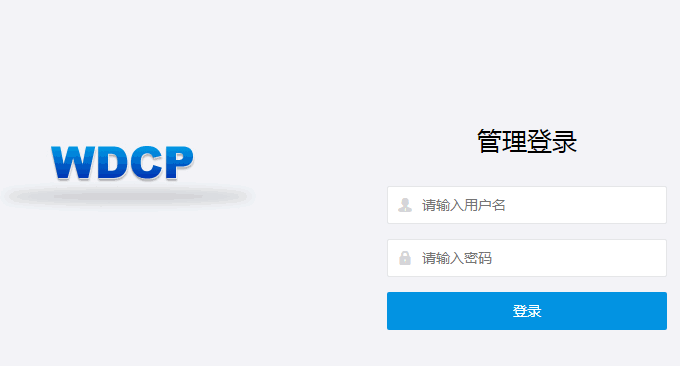

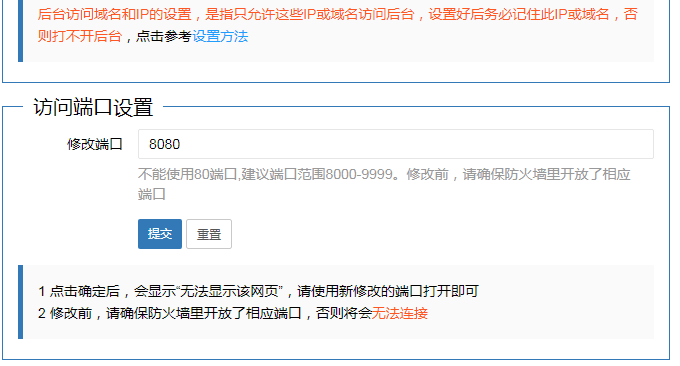
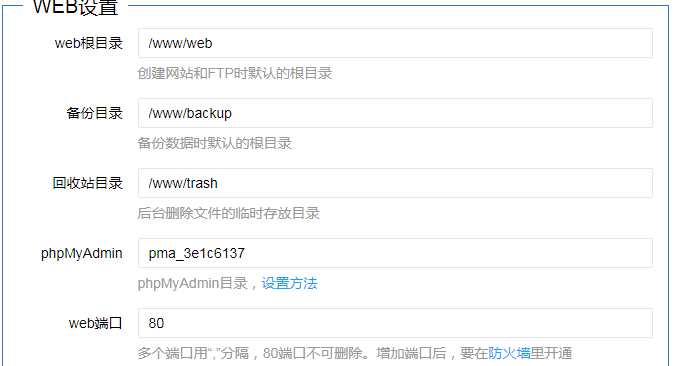
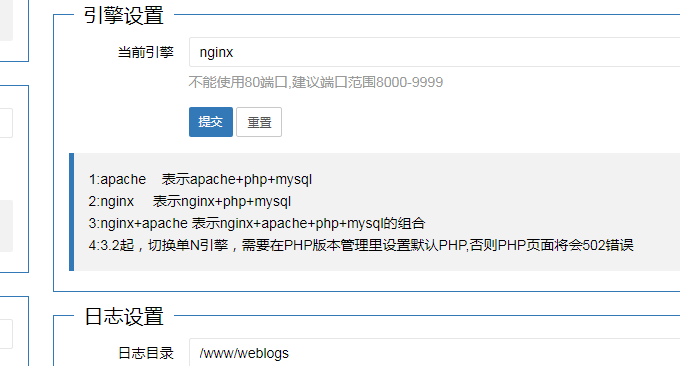
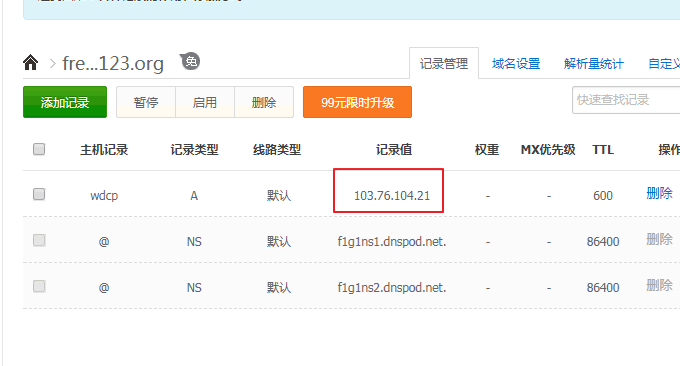

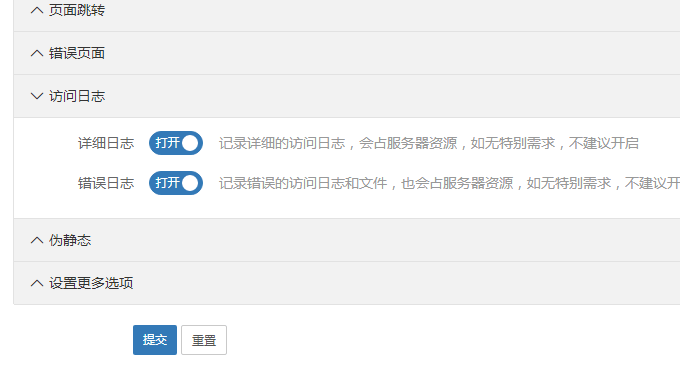
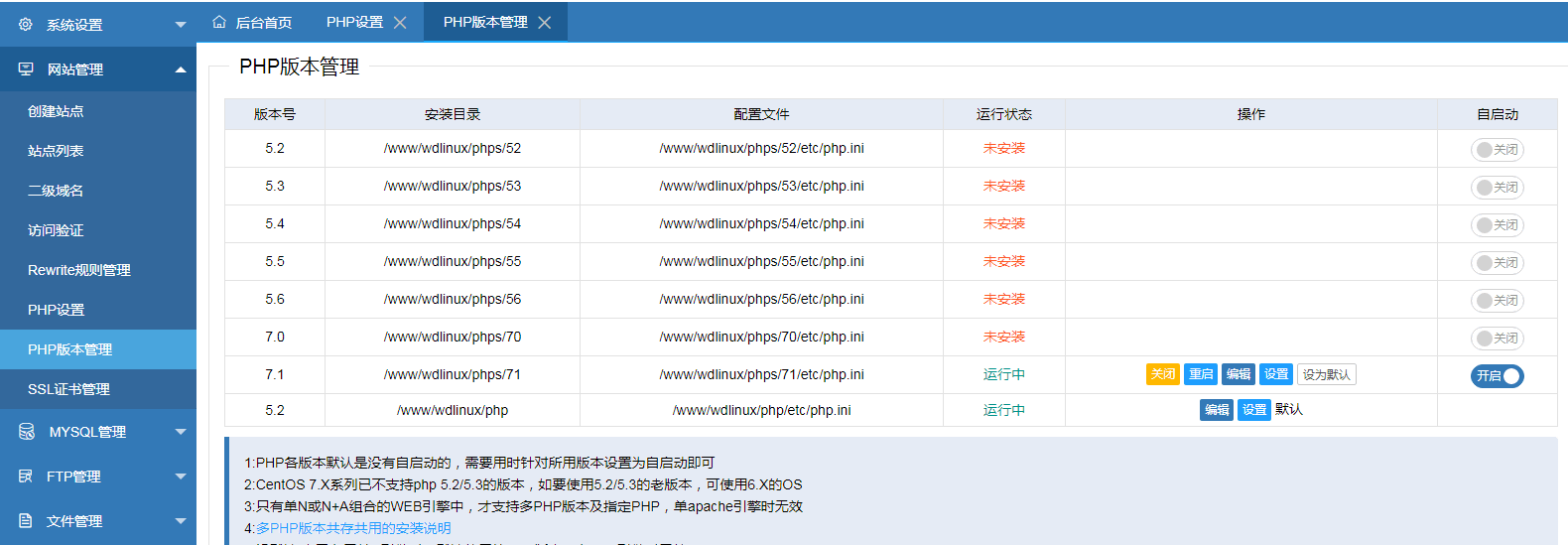
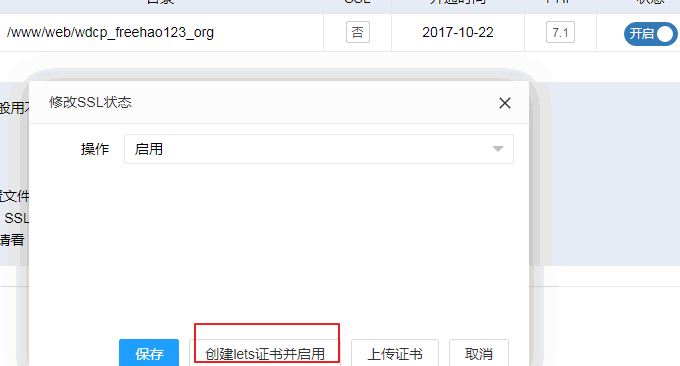
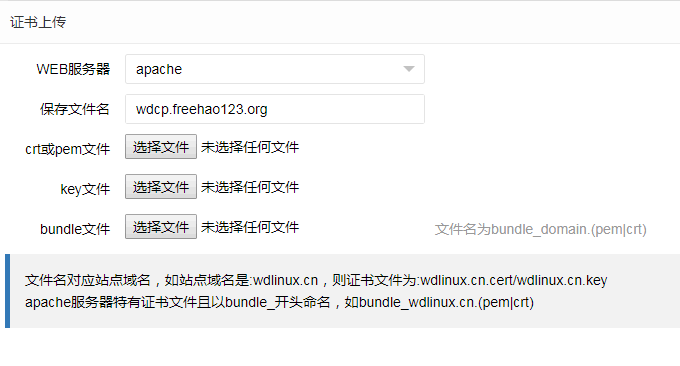
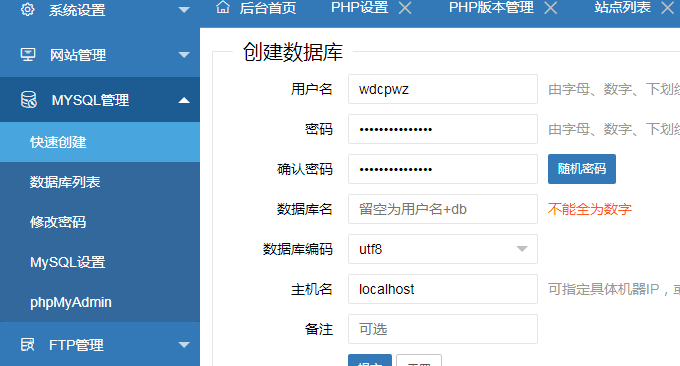
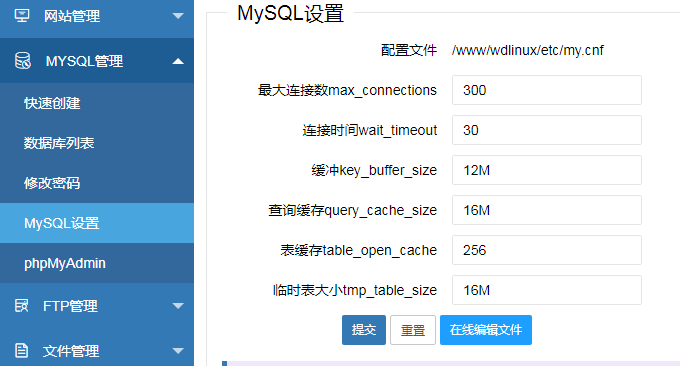
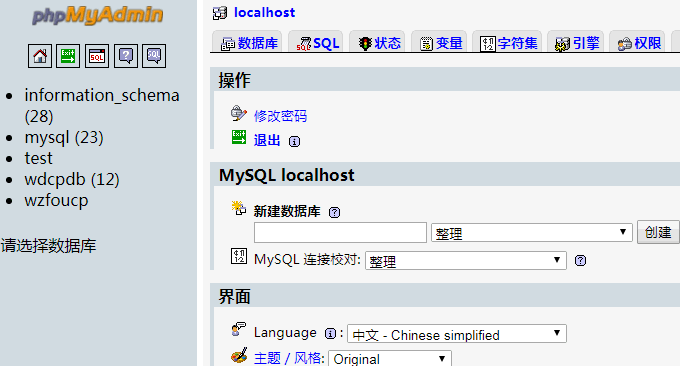
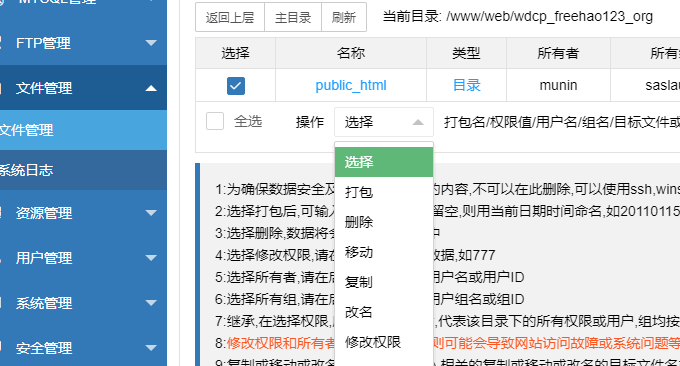
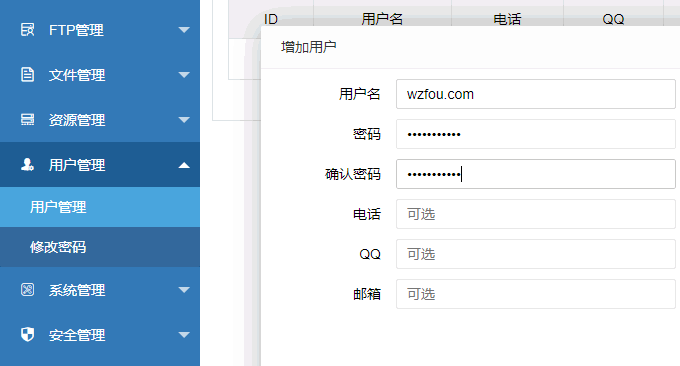
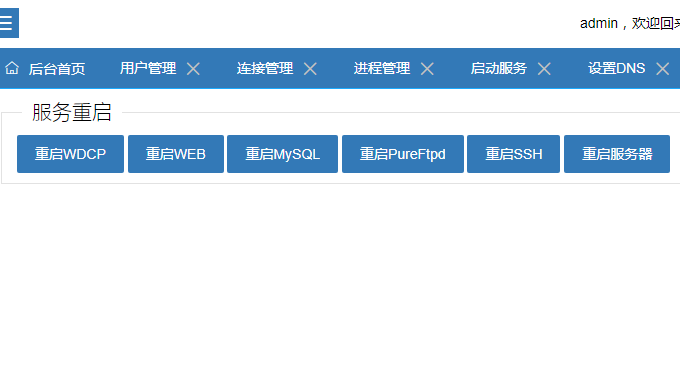
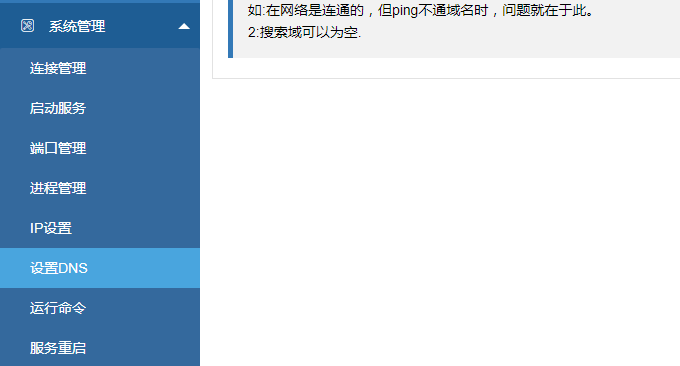
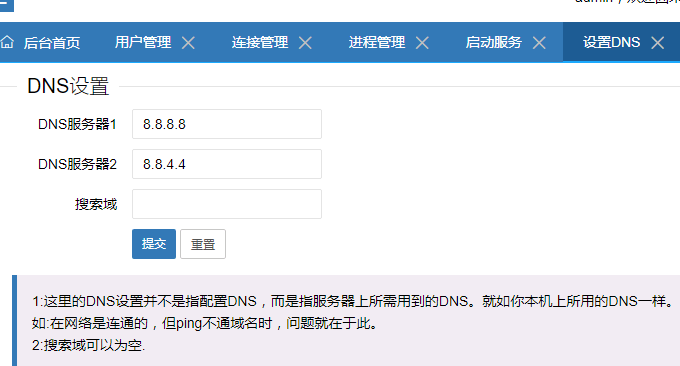
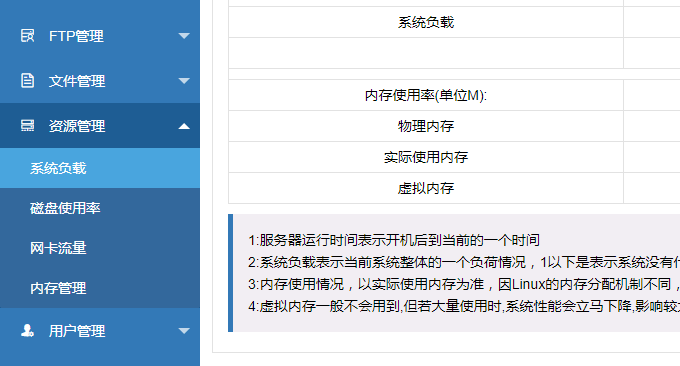
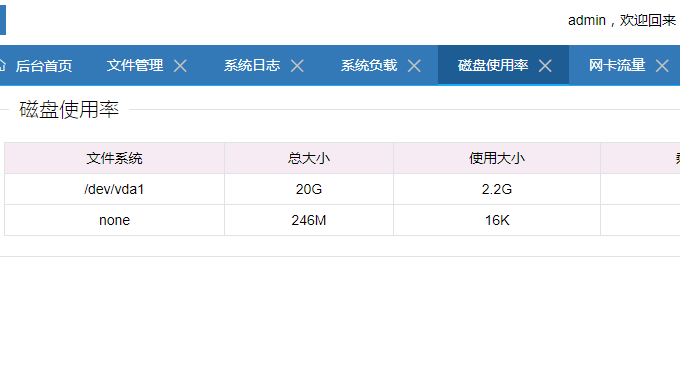
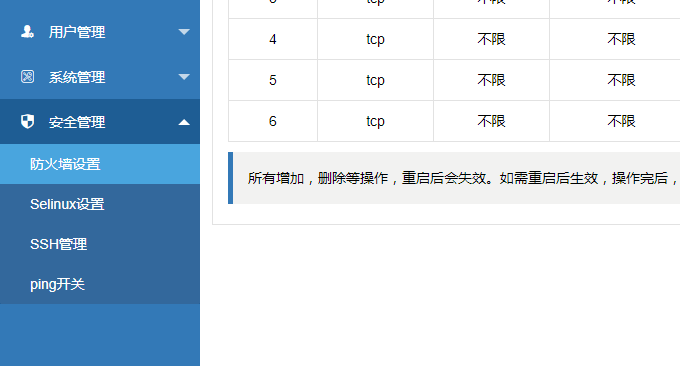
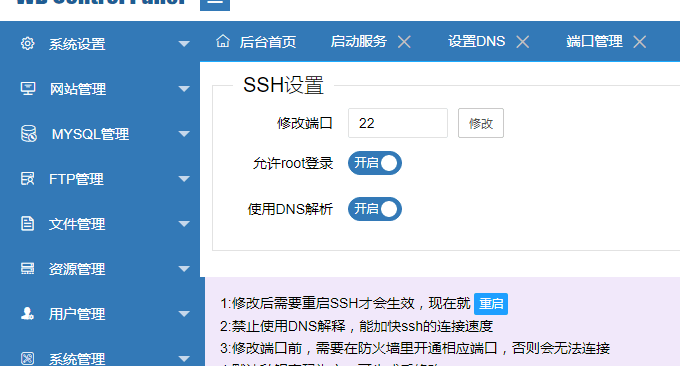
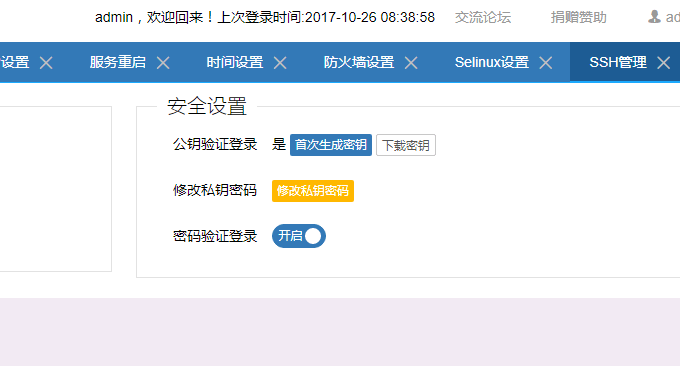
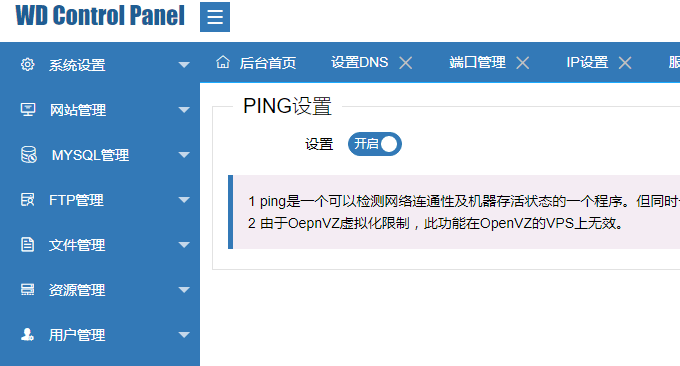











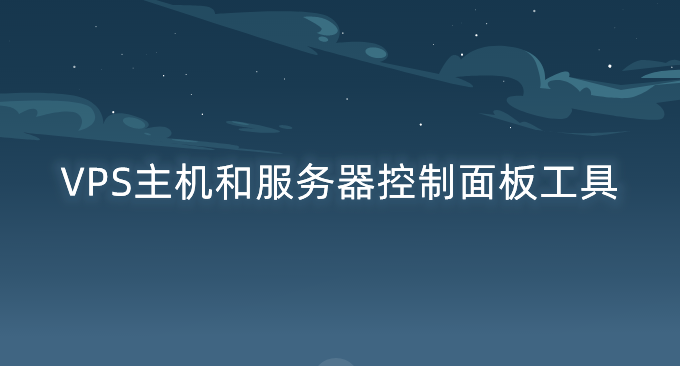



wdcp其实是国产面板中数一数二的,记得我刚刚玩VPS的时候第一个用的就是wdcp。虽然现在已经习惯手动配环境了,但还是很推荐wdcp。
wdcp安全问题可能有待提高,用的朋友需要常常关注官网,及时打补丁什么的
另外wdcp自带的phpmyadmin版本太老了,有一些已知漏洞,建议朋友们装上就赶紧去升级 🙂